Samsung پر ایپس کو چھپانے کا طریقہ ایک اہم مہارت ہے جو کہ صارفین کو اپنی ڈیوائسز کو زیادہ منظم رکھنے میں مدد دیتا ہے۔ اگر آپ اپنی ایپس کو چھپانا چاہتے ہیں تو یہ عمل نہایت آسان ہے۔ اس مضمون میں، ہم آپ کو مرحلہ وار طریقہ بتائیں گے تاکہ آپ اپنی پسندیدہ ایپس کو آسانی سے چھپا سکیں اور اپنی ہوم اسکرین کو بہتر بنا سکیں۔
ایپس کو چھپانے کے فوائد میں شامل ہیں کہ آپ اپنی پسند کے مطابق ڈیوائس کی ترتیب کر سکتے ہیں اور غیر اہم ایپس سے چھٹکارا پا سکتے ہیں۔ یہ طریقہ کار خاص طور پر اس صورت میں مددگار ثابت ہوتا ہے جب آپ اپنی ہوم اسکرین کو صاف اور سادہ رکھنا چاہتے ہوں۔ آئیے جانتے ہیں کہ یہ عمل کس طرح کیا جا سکتا ہے۔
چھپانے کے بہترین طریقے
اگر آپ اپنے Samsung فون پر ایپس کو چھپانا چاہتے ہیں تو یہ ایک بہترین قدم ہے تاکہ آپ کی ذاتی معلومات محفوظ رہیں اور آپ کی ہوم اسکرین زیادہ منظم نظر آئے۔ یہاں کچھ آسان طریقے ہیں جن کی مدد سے آپ اپنی ایپس کو چھپا سکتے ہیں۔
1. ایپس کو ہوم اسکرین سے ہٹانا
سب سے پہلے طریقہ یہ ہے کہ آپ اپنی ایپس کو ہوم اسکرین سے ہٹا دیں:
- ہوم اسکرین پر ایپ کو دبائیں اور تھامیں۔
- پھر "Remove" یا "Delete" کے آپشن پر کلک کریں۔
- یہی ایپ اب ہوم اسکرین پر موجود نہیں ہوگی، لیکن یہ آپ کی ایپس کی فہرست میں باقی رہے گی۔
2. ایپس کو ڈسگوزڈ ایپلیکیشن میں چھپانا
کئی Samsung فونز میں ڈسگوزڈ ایپلیکیشن کا آپشن ہوتا ہے، جسے آپ استعمال کر کے اپنی ایپس کو چھپا سکتے ہیں:
- اپنی ایپس کی فہرست پر، اسکرین کے اوپر دائیں کونے میں "Menu" (تین نقطے) پر کلک کریں۔
- "Settings" کا انتخاب کریں۔
- "Hide apps" کے آپشن پر کلک کریں اور ان ایپس کا انتخاب کریں جنہیں آپ چھپانا چاہتے ہیں۔
- ایپلیکیشنز منتخب کرنے کے بعد "Done" پر کلک کریں۔
3. ڈیسک ٹاپ کی ترتیبات میں تبدیلی
ہوم اسکرین کی ترتیبات میں تبدیلیاں بھی کریں:
- ہوم اسکرین پر کہی بھی خالی جگہ پر دبائیں۔
- "Home Screen settings" کو چنیں۔
- "Hide apps" کے آپشن کو چیک یا فعال کریں، اور مطلوبہ ایپس منتخب کریں۔
4. تھرڈ پارٹی ایپس کا استعمال
اگر آپ کو مزید تحفظ چاہیے تو آپ تھرڈ پارٹی ایپس کا استعمال بھی کر سکتے ہیں۔ ان ایپس کی مدد سے آپ اپنے ڈیٹا کو مزید محفوظ کر سکتے ہیں اور ایپس کو بہتر طریقے سے چھپا سکتے ہیں۔ کچھ مشہور ایپس میں شامل ہیں:
- App Hider
- Hide It Pro
- Nova Launcher (ایڈوانیسڈ ترتیبات کے ساتھ)
یہ تمام طریقے آپ کی Samsung ڈیوائس پر موجود ایپس کو چھپانے میں مدد گار ثابت ہو سکتے ہیں۔ تو اب بس ان میں سے کسی بھی طریقے کو آزما کر اپنی ایپس کو محفوظ کریں!
یہ بھی پڑھیں: Acsolve Lotion کیا ہے اور کیوں استعمال کیا جاتا ہے – استعمال اور سائیڈ ایفیکٹس
Samsung سیٹنگز میں تبدیلیاں
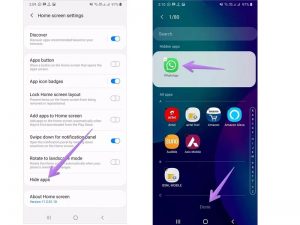
Samsung ڈیوائسز کو اپنی مرضی کے مطابق کرنے کے لئے بہت سی سیٹنگز میں تبدیلیاں کی جا سکتی ہیں۔ اگر آپ اپنے Samsung فون پر ایپس کو چھپانا چاہتے ہیں، تو یہ عمل مختلف مراحل میں مکمل ہوتا ہے۔ آئیں دیکھتے ہیں کہ یہ کیسے کیا جا سکتا ہے:
یہ بھی پڑھیں: How I Update My WhatsApp in Urdu
ایپس کو چھپانے کے طریقے
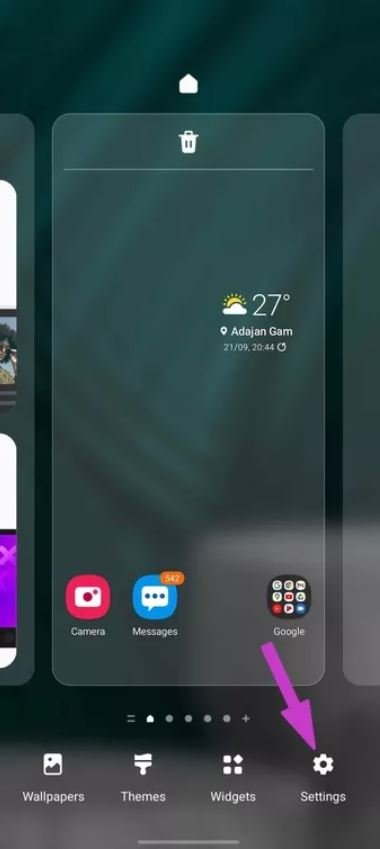
سب سے پہلے، آپ کو یہ جاننا ضروری ہے کہ آپ کس قسم کی ایپس کو چھپانا چاہتے ہیں – *پہلاں یا تیسری پارٹی ایپس۔ یہ قدم حسب ذیل ہیں:
- ہوم اسکرین کی سیٹنگز: اپنی ہوم اسکرین پر خالی جگہ پر لمبا دبائیں، پھر "Home Screen Settings" کو منتخب کریں۔
- ایپس کو چھپانا: یہاں "Hide Apps" کا آپشن تلاش کریں۔ اس پر کلک کریں اور وہ ایپس منتخب کریں جو آپ چھپانا چاہتے ہیں۔
- تصدیق کریں: منتخب کردہ ایپس کو چھپانے کے لئے "Apply" بٹن پر کلک کریں۔ یہ ایپس آپ کی ہوم اسکرین اور ایپ ڈراور سے غائب ہو جائیں گی۔
اب آپ کی ایپس چھپ چکی ہیں، لیکن یاد رکھیں کہ یہ ایپس مکمل طور پر ڈیلیٹ نہیں کی گئیں۔ آپ انہیں دوبارہ نظرانداز کر سکتے ہیں۔
یہ بھی پڑھیں: مورنگا کے فوائد اور استعمالات اردو میں Moringa
مزید اختیارات
اگر آپ اپنے Samsung ڈیوائس پر مزید حفاظتی اقدامات کرنا چاہتے ہیں، تو آپ مندرجہ ذیل طریقے بھی آزما سکتے ہیں:
- فنگر پرنٹ یا پاس کوڈ: اپنے فون کی سیٹنگز میں جا کر سیکیورٹی سیکشن میں فنگر پرنٹ یا پاس کوڈ سیٹ کریں۔
- ایپ لاک: چند ایپلیکیشنز کے لئے الگ سے لاک لگا سکتے ہیں، جس سے کسی بھی نا مناسب شخص کی رسائی روکی جا سکتی ہے۔
- تیسری پارٹی ایپس: Google Play Store پر ایسی ایپلیکیشنز بھی موجود ہیں جو ایپ لاکنگ کی سہولت فراہم کرتی ہیں۔
ان مراحل کے ذریعے، آپ اپنی Samsung ڈیوائس پر خصوصی سیٹنگز کی تبدیلیوں کے ذریعہ اپنی ایپس کو بہتر طریقے سے منظم کر سکتے ہیں۔ اپنے ڈیٹا کی حفاظت اور منظم رکھنے کے لئے یہ طریقے بےحد مددگار ثابت ہوتے ہیں۔
یہ بھی پڑھیں: Danpro Tablet کیا ہے اور کیوں استعمال کیا جاتا ہے – استعمال اور سائیڈ ایفیکٹس
ایپس کو واپس ظاہر کرنے کا طریقہ
اگر آپ نے Samsung کے اپنے فون سے ایپس کو چھپانے کا فیصلہ کیا ہے اور اب آپ انہیں دوبارہ دکھانا چاہتے ہیں تو یہ عمل انتہائی آسان ہے۔ یہاں ہم اس عمل کے مراحل کو تفصیل سے بیان کریں گے تاکہ آپ چھپی ہوئی apps کو واپس حاصل کر سکیں۔
پہلا مرحلہ: ایپ Drawer میں جائیں
سب سے پہلے، اپنے Samsung اسمارٹ فون کا Home Screen کھولیں۔ یہاں سے، نیچے کی طرف سوائپ کریں یا ایپ Drawer (جہاں تمام ایپس موجود ہیں) کو کھولنے کے لیے مخصوص آئیکن کو دبائیں۔
دوسرا مرحلہ: Menu آئیکن تلاش کریں
ایپ Drawer کی اوپر کی جانب، آپ کو ایک three vertical dots والا آئیکن ملے گا۔ اس پر کلک کریں تاکہ مزید آپشنز نظر آئیں۔
تیسرا مرحلہ: ایپس کو چھپانے کی سیٹنگز میں جائیں
منیو سے Settings (سیٹنگز) کے آپشن کو منتخب کریں۔ یہاں آپ کو ایپس کو چھپانے/دکھانے کی سیٹنگ مل جائے گی۔
چوتھا مرحلہ: Hidden apps کو منتخب کریں
سیٹنگز میں جانے کے بعد، Hide apps کے آپشن کو تلاش کریں۔ یہاں آپ کو وہ تمام ایپس نظر آئیں گی جو آپ نے پہلے چھپائی تھیں۔
پانچواں مرحلہ: ایپس کو دوبارہ ظاہر کریں
آپ جس ایپ کو دوبارہ ظاہر کرنا چاہتے ہیں، اس پر کلک کریں۔ پھر Done یا Submit کے بٹن پر کلک کریں تاکہ تبدیلیاں محفوظ ہو جائیں۔
آخری مرحلہ: ایپس کی تصدیق
اب دوبارہ اپنے Home Screen یا ایپ Drawer پر واپس جائیں اور چیک کریں کہ آپ کی چھپی ہوئی ایپس وہاں واپس موجود ہیں یا نہیں۔ اگر سب کچھ ٹھیک ہے تو آپ کا کام مکمل ہو چکا ہے!
اب آپ جانتے ہیں کہ کس طرح Samsung* پر چھپی ہوئی ایپس کو دوبارہ ظاہر کیا جا سکتا ہے۔ یہ طریقہ کار نہ صرف آسان ہے بلکہ آپ کی ایپس کو منظم رکھنے میں بھی مددگار ثابت ہوتا ہے۔ اگر آپ کو مزید مدد کی ضرورت ہو تو بلا جھجھک پوچھیں!
دیگر مددگار ٹپس
Samsung ڈیوائسز پر ایپس کو چھپانے کا طریقہ جاننے کے بعد، آپ کو مزید کچھ مددگار ٹپس فراہم کر رہے ہیں جو آپ کے تجربے کو مزید بہتر بنا سکتے ہیں۔ یہ ٹپس آپ کی ڈیوائس کی پروڈکٹیویٹی اور استعمال کی آسانی میں اضافہ کریں گے۔
1. ایپس کو گروپ کریں
اگر آپ کو بہت ساری ایپس کی ضرورت ہے، تو انہیں گروپ بنانے کی مدد سے منظم کرنا ایک ہوشیار طریقہ ہے۔ آپ ڈیسک ٹاپ پر ایپس کو ایک جگہ رکھنے کے لئے:
- چند ایپس کو منتخب کریں۔
- ان پر سوائپ کریں اور انہیں ایک ساتھ گروپ کریں۔
- گروپ کو ایک نام دیں۔
2. نوٹیفیکیشنز کو کنٹرول کریں
بہت ساری ایپس کے نوٹیفیکیشنز کبھی کبھی پریشان کن ہو سکتے ہیں۔ آپ نوٹیفیکیشنز کو کنٹرول کرنے کے لئے:
- سیٹنگز میں جائیں۔
- 'نوٹیفیکیشنز' کا انتخاب کریں۔
- ایپ کی فہرست دیکھیں اور وہ ایپس منتخب کریں جن کی نوٹیفیکیشنز بند کرنی ہیں۔
3. سیکیورٹی کو مضبوط بنائیں
ایپس کو چھپانے کے علاوہ، آپ کی سیکیورٹی بھی اہم ہے۔ آپ اپنے سیکیورٹی کو مضبوط بنانے کے لئے:
- بایومیٹرک لاگ ان (فنگر پرنٹ یا چہرے کی شناخت) استعمال کریں۔
- اپنے ڈیوائس کو ایک مضبوط پاس ورڈ سے محفوظ کریں۔
4. ایپس کی جگہ کو منظم کریں
آپ کی ڈیوائس پر زیادہ ایپس ہونی کی صورت میں، جگہ کی کمی ہو سکتی ہے۔ ایپس کی جگہ کو بہتر کرنے کے لئے:
- ان ایپس کو ان انسٹال کریں جو آپ استعمال نہیں کر رہے۔
- ایپس کی کیشے اور ڈیٹا کو باقاعدگی سے صاف کریں۔
ان ٹپس کی مدد سے آپ نہ صرف اپنی ایپس کو چھپا سکتے ہیں بلکہ اپنے Samsung ڈیوائس کو مزید موثر طریقے سے استعمال کر سکتے ہیں۔







